Begini cara mengetahui penyebab baterai iPhone kamu boros, gunakan 6 tips ini untuk menghematnya
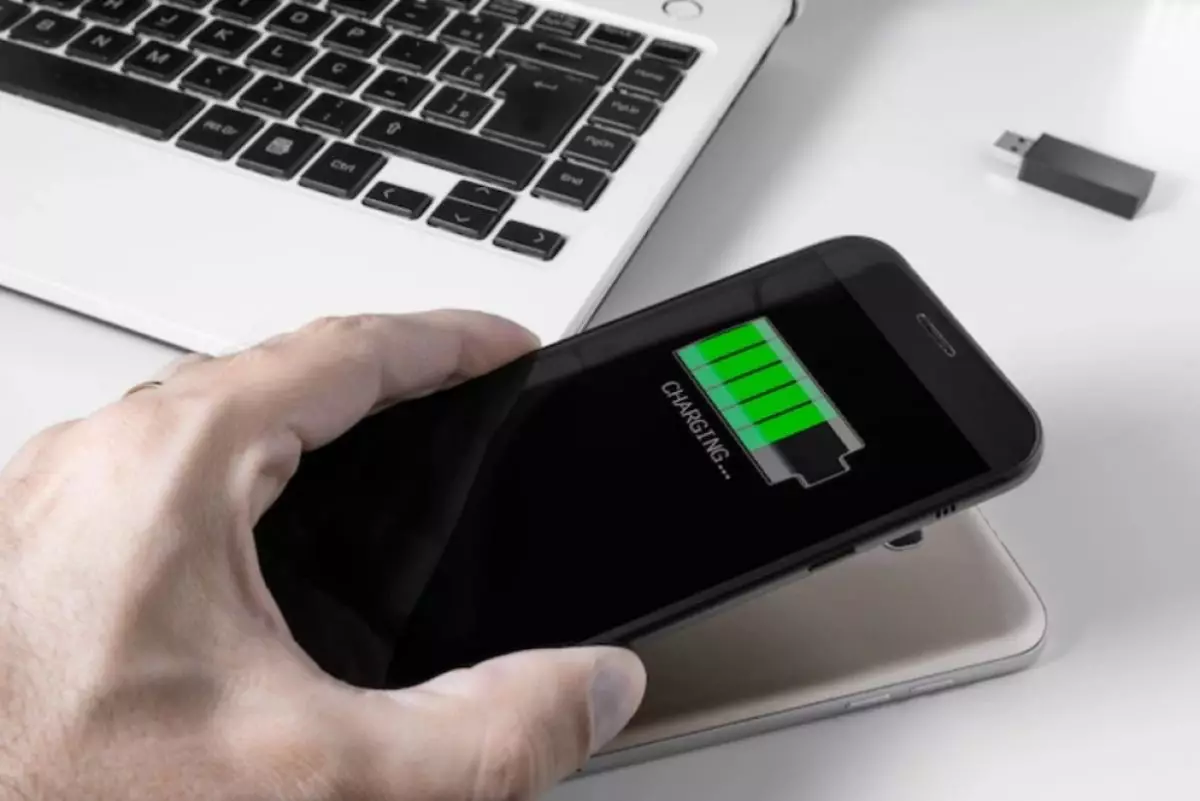
9 Tips mengatasi baterai iPhone cepat habis
4. Optimalkan layanan lokasi

-
Daya baterai iPhone kamu cepat habis? Ini penyebabnya dan 9 tips untuk menghematnya Sebagian besar masalah baterai iPhone sebenarnya terkait dengan perangkat lunak
-
9 Tips menghemat baterai yang akan membantu kamu memaksimalkan penggunaan iPhone Sebagian besar masalah baterai iPhone sebenarnya terkait dengan perangkat lunak
-
12 Cara menghemat baterai iPhone agar bertahan lebih lama, gunakan mode daya rendah Ada beberapa cara yang bisa kamu lakukan untuk menghemat baterai
Mengoptimalkan Layanan Lokasi, bukan berarti kamu harus mematikan Layanan Lokasi sepenuhnya. Namun, beberapa layanan ini selalu berjalan di latar belakang yang dapat menjadi alasan mengapa baterai iPhone cepat habis.
Banyak layanan yang dsarankan untuk dimatikan. Layanan ini sebenarnya hanya mengirimkan data ke Apple yang digunakan untuk penelitian dan pemasaran.
Ada empat opsi yang dapat kamu lakukan untuk mengoptimalkan Layanan Lokasi. Jika baterai iPhone cepat habis, iPhone menyarankan kamu untuk melakukan opsi berikut.
Matikan layanan lokasi pada aplikasi yang tidak kamu perlukan
1. Buka app Pengaturan.
2. Ketuk Privasi.
3. Ketuk Layanan Lokasi.
4. Gulir ke bawah dan ketuk app tertentu atau beberapa app yang tidak kamu inginkan untuk mengaktifkan Layanan Lokasi. Untuk setiap aplikasi, ada pertanyaan "Apakah saya ingin aplikasi ini mengetahui lokasi saya setiap kali saya menggunakannya?"
5. Ketuk Jangan.
Mengoptimalkan layanan sistem
1. Buka aplikasi Pengaturan.
2. Ketuk Privasi.
3. Ketuk Layanan Lokasi.
4. Ketuk Layanan Sistem.
5. Matikan semuanya kecuali Kalibrasi Gerak & Jarak (yang membuat iPhone berfungsi sebagai pedometer) dan Temukan iPhone Saya (yang membantu kamu menemukan iPhone jika hilang).
6. Ketuk tombol di samping pengaturan untuk mematikannya.
7. Kamu akan mengetahui bahwa pengaturan dimatikan saat sakelar berwarna abu-abu.
Matikan lokasi yang sering digunakan
Selanjutnya, disarankan mematikan Lokasi Sering, yang digunakan untuk membantu iPhone melacak ke mana pun kamu pergi.
1. Buka app Pengaturan.
2. Ketuk Privasi.
3. Ketuk Layanan Lokasi.
4. Ketuk Layanan Sistem.
5. Ketuk Lokasi Sering.
6. Ketuk sakelar di samping Lokasi Sering untuk mematikannya. Kamu akan tahu bahwa sakelar mati ketika berwarna abu-abu.
Mengaktifkan ikon baris status
Menyalakan ikon bar status adalah langkah penting karena kamu akan dapat mengetahui kapan pun iPhone menggunakan lokasi kamu. Saat ikon bar status aktif, panah kecil akan muncul di samping ikon baterai di sudut kanan atas layar iPhone. Begini cara menyalakan ikon bar status.
1. Buka app Pengaturan.
2. Ketuk Privasi.
3. Ketuk Layanan Lokasi.
4. Ketuk Layanan Sistem.
5. Gulir ke bagian bawah layar dan ketuk sakelar di samping Ikon Bilah Status. Kamu akan mengetahui bahwa tombol tersebut aktif jika berwarna hijau.
5. Matikan penyegaran aplikasi latar belakang

Membiarkan penyegaran aplikasi latar belakang aktif untuk banyak aplikasi dapat menguras daya tahan baterai iPhone secara signifikan. Karena aplikasi akan menggunakan koneksi ke Wi-Fi atau jaringan data untuk terus-menerus mengunduh data atau informasi baru. Begini cara mematikan penyegaran aplikasi latar belakang.
1. Buka aplikasi Pengaturan.
2. Ketuk Umum.
3. Ketuk Penyegaran Aplikasi Latar Belakang.
4. Ketuk sakelar di samping aplikasi yang ingin kamu nonaktifkan Penyegaran Aplikasi Latar Belakangnya. Kamu akan mengetahui bahwa Background App Refresh dimatikan pada aplikasi tertentu jika sakelarnya berwarna abu-abu dan diposisikan ke kiri.
6. Menutup aplikasi yang tidak kamu gunakan

Ketika kamu tidak menutup aplikasi, maka aplikasi tersebut tetap dimuat di latar belakang sehingga akan siap digunakan segera setelah kamu membukanya kembali. Masalah benar-benar dimulai ketika salah satu aplikasi yang kamu buka di latar belakang macet, yang dapat membuat baterai iPhone cepat habis dan mungkin menyebabkan aplikasi lain tidak berfungsi.
Aplikasi yang dibiarkan aktif di latar belakang iPhone juga masih dapat mengirim dan menerima data, yang dapat menguras jumlah data yang dapat digunakan iPhone secara perlahan.
Jika kamu bertanya apakah ada aplikasi yang macet di iPhone, kamu bisa mencari konfirmasinya di aplikasi Pengaturan. Ketuk Privasi -> Analisis -> Data Analisis dan periksa apakah ada aplikasi di bawah LatestCrash. Jika ada aplikasi yang tercantum di sini, maka mungkin ada masalah dengan aplikasi tersebut yang menyebabkan aplikasi tersebut macet.
Cara menutup aplikasi yang tidak digunakan
1. Tekan dua kali tombol Home untuk mengaktifkan Pengalih Aplikasi pada iPhone, yang akan menampilkan semua aplikasi yang sedang kamu buka.
2. Usap ke atas pada aplikasi yang ingin kamu tutup.
3. Kamu akan mengetahui bahwa aplikasi telah ditutup ketika tidak lagi ditampilkan di App Switcher.
RECOMMENDED ARTICLE
- Ponsel kamu terlalu panas saat digunakan? Begini cara mendinginkannya
- Aman gak sih menggunakan pengisi daya 120W untuk ponsel cerdas 67W? begini penjelasannya
- Cara mudah memeriksa kesehatan baterai iPhone pada menu pengaturan, jadi tahu kapan harus diganti
- 4 Tempat yang direkomendasikan untuk mengganti baterai iPhone yang rusak
- 5 Tips mudah memperpanjang masa pakai baterai saat bermain game di smartphone Android
HOW TO
-

10 Aplikasi Android penghitung kalori demi diet aman saat Idul Fitri, jangan sampai gagal
-

10 Game Android Seru untuk 4 pemain atau lebih ini dijamin bikin silahturahmi makin asyik
-

10 Gaya selfie seru bersama sahabat saat mudik lebaran, kangen langsung hilang!
-

20 Cara antisipasi agar HP tetap bisa internetan saat perjalanan mudik, bikin hati jadi tenang
-

15 Solusi ampuh atasi signal HP lemah saat mudik ke pedalaman, santai tetap bisa internetan lancar
TECHPEDIA
-

10 Fitur canggih iPhone 16E, bakal jadi HP Apple termurah di bawah Rp 10 juta?
-

10 HP Xiaomi in bakal kebagian AI DeepSeek, bisa kalahkan AI dari Google atau ChatGPT?
-

Waspada, undangan pernikahan palsu lewat HP ini berisi virus berbahaya
-

Bocoran Smartphone Samsung layar lipat tiga, dari HP kecil jadi tablet layar lebar
-

Israel pakai spyware serang WhatsApp, targetkan lebih dari 100 jurnalis dan aktivitis
LATEST ARTICLE
HOW TO Selengkapnya >
-
![10 Aplikasi Android penghitung kalori demi diet aman saat Idul Fitri, jangan sampai gagal]()
10 Aplikasi Android penghitung kalori demi diet aman saat Idul Fitri, jangan sampai gagal
-
![10 Game Android Seru untuk 4 pemain atau lebih ini dijamin bikin silahturahmi makin asyik]()
10 Game Android Seru untuk 4 pemain atau lebih ini dijamin bikin silahturahmi makin asyik
-
![10 Gaya selfie seru bersama sahabat saat mudik lebaran, kangen langsung hilang!]()
10 Gaya selfie seru bersama sahabat saat mudik lebaran, kangen langsung hilang!
-
![20 Cara antisipasi agar HP tetap bisa internetan saat perjalanan mudik, bikin hati jadi tenang]()
20 Cara antisipasi agar HP tetap bisa internetan saat perjalanan mudik, bikin hati jadi tenang


















